Giriş
Bu makalede, SharePoint 365 'te SharePoint 2013 iş akışı platformunu kullanan iş akışlarının azaltma senaryoları ve sınırlamaları
Not: SharePoint 2010 iş akışları, yeni kira2020 cıları için 1, 2020, SharePoint 2010 iş akışlarını kullanıyorsanız, Power otomatikleştirmek veya desteklenen diğer çözümlere geçişi öneririz. Daha fazla bilgi için SharePoint 2010 iş akışı emekli' na bakın.
Daha Fazla Bilgi
SharePoint 'te azaltma hakkında daha fazla bilgi edinmek için,
SharePoint iş akışlarının e-posta ileti sınırları hakkında daha fazla bilgi edinmek için, SharePoint 'te "günlük e-posta sınırı aşıldı ve iş akışınız askıya alındı" hatasınıziyaret edin.
SharePoint 2013 iş akışı etkinliği iki azaltma düzeyiyle değiştirilebilir:
-
SharePoint azaltması
-
İş akışı hizmeti azaltma
İş akışı hizmeti azaltma
Azaltma işlemi, dengeli kaynak kullanımına izin vermek için gerçekleştirilir. Ayrıca, ortamı, en iyi uygulamaları izlemediğim zararlı iş akışlarından ve iş akışlarından korur. İş akışı hizmeti azaltma SharePoint tarafından denetlenmiyor. İş akışı hizmeti ve SharePoint 'in bağımsız iki hizmeti vardır ve her hizmet, tüm hizmet durumunun ilgisini çeken istekleri kısıtlar. İş akışı hizmetinde azaltma işlemi, SharePoint siteleriyle hizalanan iş akışı kapsam düzeyinde gerçekleştirilir. Azaltma, için genel olarak hesaba katılmış değildir. Bunun yerine, her iş akışı arka uç hizmeti, bir iş akışı kapsamının kullanımını bağımsız olarak izler. İş akışı kapsamında bir veya birden çok iş akışı olabilir. İş akışı azaltma dinamiktir ve iş akışı kapsamı ve iş akışı hizmeti arka ucuna göre düzenli olarak yeniden değerlendirilecektir.
Iş akışı hizmeti, tek bir iş akışı örneğinin üretebilecekleri giden isteklerin sayısını da kısıtlar. 24 saatlik bir dönemde, tek bir iş akışı örneği 5.000 giden istekleri oluşturabilir. 5.000 giden istekleri 24 saatlik bir dönemde üretildikten sonra, iş akışı hizmeti tarafından askıya alınır.
İş akışının Iş akışı durumu sayfası askıya alınmış iş akışı hakkında bilgi içerir. Bu senaryoda, Iç durumun bilgi balonunda aşağıdaki ileti görüntülenir:
-
Örnek, bir 1.00:00:00 zaman aralığında giden http istek kotasını aşmış. <saat> 5000 istek sınırına ulaşıldı.
Not: <saat> yer tutucusu, iş akışınız için 5.000 istek sınırına ulaşılmak üzere geçen süreyi gösterir.
İş akışını Sürdür 'e tıklayarak veya 24 saat geçtikten sonra SharePoint Iş akışı Istemcisi nesne modelini kullanarak askıya alınan iş akışı örneğini sürdürebilirsiniz. İş akışı sonlandırılmadan önce bu olmalıdır.
İş akışı CPU kullanım sınırını aşıyorsa, iş akışının Iş akışı durumu sayfası askıya alınmış iş akışı hakkında bilgi içerir. Bu senaryoda, Iç durumun bilgi balonunda aşağıdaki ileti görüntülenir:
-
İş akışı örneği 00:00:01.2000000 ' nin valf sınırını aştı ve kaldırılamaz.
Askıya alınan iş akışı örnekleri 10 gün sonra sonlandırılır. Iç durum bilgi balonunun iş akışı sonlandırıldıktan sonra aşağıdaki ileti görüntülenir:
-
System. Activities. deyimler. WorkflowTerminatedException: olay, süresi dolduğundan askıya alınan durumdan sonlandırılmış duruma taşınmıştır.
Sona erdirilen bir iş akışı sonunda temizlenir. Sonlandırılan bir iş akışı temizlendikten sonra aşağıdaki iletiyi görüntüler:
-
Üzgünüz, bir sorun çıktı.
Bu iş akışını bulamıyoruz. Tamamlanan örnekler otomatik olarak temizlenir
İş akışı kapsamları
İş akışı kapsamı
site koleksiyonundaki bir site olarak tanımlanır. Örneğin, aşağıdaki URL, kök site koleksiyonu içindir ve iş akışı kapsamı olarak düşünülür:
https://contoso.sharepoint.com/sites/rootsite
Aynı site koleksiyonundaki başka bir iş akışı kapsamının örneği aşağıda verilmiştir. Ancak, bu iş akışı kapsamı bir alt sitede.
https://contoso.sharepoint.com/sites/rootsite/subsite
İstek nedir?
SharePoint 2013 iş akışları SharePoint için eklentiler modelinde oluşturulmuştur ve SharePoint verileriyle etkileşimli çalışmak için REST API 'Lerini kullanırlar. Daha fazla bilgi edinmek için, SharePoint 2013 REST hizmetini tanımaya başlayınbölümüne gidin.
İstek
, iş akışı hizmetinden SharePoint veya Project REST API uç noktasına yapılan bir ağ çağrıdır. İstek türü veya belirli bir isteğin yanıtı arasında fark olmaz. Bir eylem ve oluşturma etkinlikleri, istek bir SharePoint 2013 REST API 'sini eklemedikçe istek sayısına katkıda yoktur. Örneğin, geçmiş listesini günlüğe kaydet eylemi sağlıklı bir işlem için beş veya daha fazla istekte bulunabilir. Ayrıca, bir şeyler yanlış olduğunda yeniden deneme mantığı iş akışlarına da oluşturulmuştur. Bu, ek istekler oluşturabilir.
Birçok eylem istek oluşturur ve istekler en iyi uygulamalar kullanılarak görüntülenebilir. Örneğin, bir iş akışı kapsamının yaptığı isteklerin sayısını azaltmak ve aynı sonuçlara ulaşmak için geçerli öğe eyleminde birden çok güncelleştirme listesi öğesi eylemini kullanabilirsiniz.
İş akışı tasarım önerileri
İş akışında çok sayıda istek oluşturmanın, azaltmasına yol verebilecek birçok yolu vardır. Bazı genel örnekler aşağıdaki gibidir:
-
Tek bir iş akışı
-
İçerik SharePoint 'e geçirilirken bir listeyle veya kitaplıkla ilişkili bir iş akışı.
-
Düzeltilen ve iş akışı sonlandırılana kadar sorunlu yapılandırmaya sahip iş akışı örneklerini çalıştırmaya devam eden önceden sorunlu iş akışı sürümleri.
İş akışı hizmeti tarafından zorlanan iş akışı kapsamı azaltma işlemi tipik iş akışı kullanım örneği senaryoları için gereklidir. Bununla birlikte, bir iş akışının mantığı daha karmaşık bir şekilde genişledikçe, iş akışı güvenli limitleri aşmış olabilir.
Aşağıdaki belirli iş akışı senaryoları da azaltmasına neden olur.
Senaryo 1: değişiklikleri izlemeye döngü yapan iş akışı
Örneğin, bir öğenin güncelleştirilmesine beklemek yerine öğeyi güncelleştirmeler için denetleyebilirsiniz.
Senaryo 2: karmaşık algoritmaları yürütmek için iş akışı kullanma
İş akışları belge odaklı, insan süreçlerini yönetmek ve önemli hesaplama görevleri göndermek amacıyla hazırlanmıştır.
Senaryo 3: liste öğesinde olayı bekle 'yi kullanan birden çok iş akışının çalıştırılması
Bu senaryoda, her iş akışı hedef listedeki değişiklikleri dinleyecektir. Çalışan çok sayıda iş akışı varsa, her iş akışının yükseltilmiş olaya tepki vermek ve bazı çalışmaları gerçekleştirmek için SharePoint 'e çağrı yapmak gerekir.
Not: Bir öğe oluşturulduğunda veya değiştirildiğinde bir iş akışının başlaması için yapılandırıldığı bir listede çok sayıda değişiklik olduğunda da bu olabilir.
Senaryo 1 ' in alternatifleri: değişiklikleri izlemeye döngü yapan iş akışı
Seçenek 1: SharePoint eklentilerini ve dış etkinlik alıcılarını kullanma
İş akışı tasarımı yeniden değerlendirilmeli ve farklı bir tasarım yaklaşımı kullanılmalıdır. SharePoint eklentileri veya dış etkinlik alıcıları bu göreve daha uygundur.
Seçenek 2: duraklatma eylemi ekleme
Bir gecikme (duraklatma eylemi) ekleyerek iş akışının tasarımını biraz geliştirebilirsiniz. Bu, üretilen trafiği azaltmalıdır. Bununla birlikte, bu tasarımın genel eksiklerini değiştirmez.
Seçenek 3: "geçerli öğedeki alan değişikliğini bekle" etkinliği
Döngü kullanarak değişiklikleri aramak yerine, varsayılan olay alıcılarını kullanmak daha iyi olur. Bir öğe oluşturulduğunda veya değiştirildiğinde bir iş akışı başlatılabilir. Bir ısrarlı döngüde bir iş akışına sahip olmak yerine birden çok iş akışı örneğini yürütmek daha iyi bir yaklaşımdır. İş akışındaki koşullar yalnızca gerektiğinde çalışmaları gerçekleştirecek şekilde yapılandırılabilir.
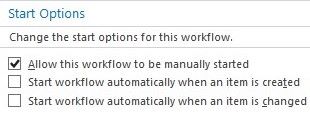
İş akışının yalnızca bir iş akışı örneği belirli bir zamanda çalışıyor olabilir.
Başka bir yaklaşım da geçerli öğe etkinliği Için bekle alanını kullanmaktır.
İş akışı tasarımı, iş akışı yürütmesini oluşturmak için birden çok değer içeren bir seçim sütunu kullanabilir. Yalnızca son kullanıcı tarafından uygun bir seçenek çekildiğinde iş akışı özgeçmişi. Bu, ısrarlı döngüye ve gereksiz iş akışı örneklerinin başlatılmasını engelleyebilir. İş akışı, öğe hazır olduğunda veya birden çok örnek başlatmak yerine yürütülür.
Birden çok paralel blok kullanarak birden çok alandaki birden çok değeri izleyebilirsiniz. İş akışı belirli bir durum için bekleyebilir ve aşağıdaki örnekte olduğu gibi belirli bir yolu açmaya devam edebilir:
-
Boole türü değişkeni oluşturma.
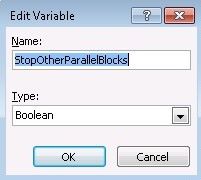
-
Değeri Hayırolarak ayarlayın.
-
Paralel blok ekleme, öbeği sağ tıklatın ve Gelişmiş Özellikler'i tıklatın.
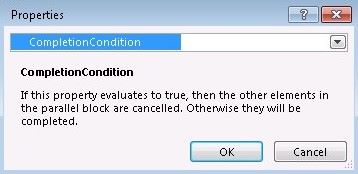
-
Açılan kutuda, adım 1 ' de oluşturduğunuz değişkeni seçin.
-
Eklenen paralel blokta CompletionCondition özelliğine sahip iki paralel blok ekleyin.
-
Adım 5 ' te eklediğiniz iki paralel blok içinde, geçerli öğe etkinliğindeki alan değişikliğini bekle seçeneğini ekleyin. Etkinliği değiştirerek bir seçenek sütununu izliyor. Varsayılan seçimi izleme.
-
Diğer paralel blokları Evetolarak durdurmak için kullanılan iş akışı değişkenini ayarlayın.
-
Diğer seçenek sütunu değerleri için 1-7 arası adımları yineleyin.
-
Özgün iş akışının diğer bölümlerini paralel bloklardan sonra bir konuma taşıyın.
İç içe paralel bloklarından birinin tüm etkinlikleri yürütüldüğünden, üst paralel blok diğer paralel bloklarla diğer etkinlikleri sonlandırır. Böylece iş akışının devam etmesi sağlanır. İç içe paralel bloklar bir değişken kullanılarak üst paralel blokla izlenir.
Seçenek 4: SharePoint 2013 iş akışından SharePoint 2010 iş akışı başlatma
SharePoint 2013 Iş akışı platformu türünün gerçekleştirildiği çalışmayı gerçekleştirmek için SharePoint 2010 iş akışı platformu türünü kullanabilirsiniz. Bu, isteklerin sayısını azaltabilir.
Özellikle, SharePoint 2010 iş akışı, geçerli öğe etkinliğinde alan değişikliğini bekle veya diğer birçok temel işlemi gerçekleştirmek için alan değişikliklerini izlemeye başlatılabilir.
Senaryo 2 ' ye alternatif: karmaşık algoritmaları yürütmek için iş akışı kullanma
Çözümünüz önemli hesaplama görevleri gerektirirken, SharePoint için bir eklenti geliştirmeyi düşünmelisiniz. Daha fazla bilgi için SharePoint eklentileri'ne gidin.
Hala yardıma mı ihtiyacınız var? Microsoft Topluluğu'na gidin.










